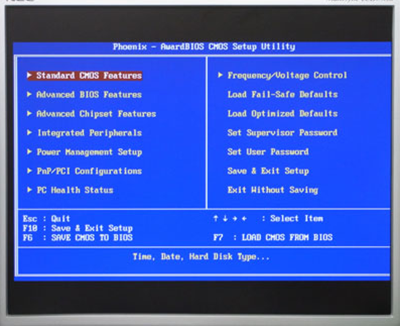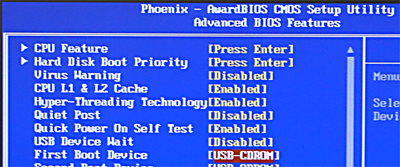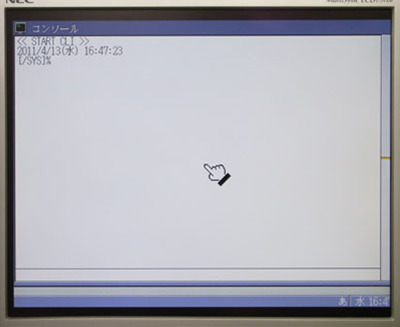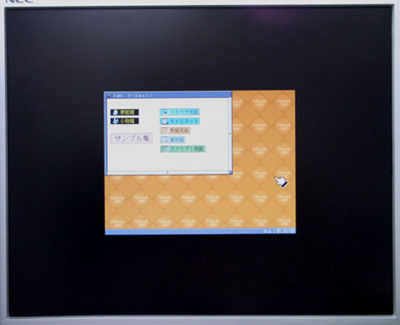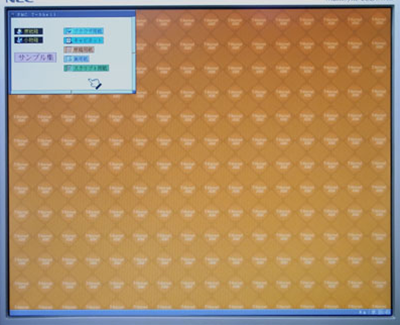T-Kernel 2/x86の動作確認報告:CONTEC IPC-BX955D-DC566
2011年4月22日(金)
パーソナルメディア株式会社 応用開発担当
パーソナルメディアの「T-Kernel 2/x86評価キット」は、x86プラットフォーム用のリアルタイムOS「PMC T-Kernel 2/x86」をベースとした組込みシステム開発のための評価パッケージです。
「T-Kernel 2/x86評価キット」は多くのPC/AT互換ボードでそのまま動作しますが、今回はその一例として、株式会社コンテック様のIntel CPU搭載ボックスコンピュータであるIPC-BX955D-DC566で動作確認を行いました。以下はその動作確認レポートです。
動作確認した組込み向けコンピュータ
株式会社コンテック (CONTEC)
製品名 : ボックスコンピュータ IPC-BX955D-DC566
特長
ファンレスで低消費電力を実現
フルHDの画面表示対応
50mmの隙間にA5サイズ程度の小さな面積で設置可能
CPU : Intel Atom プロセッサ N270(1.6GHz)
Chipset : Intel 945GSE / ICH7M-DH
USB2.0 × 4ポート
ギガビットイーサネット × 2ポート(LANコントローラ:Intel 82573L)
など
準備
インストール前に以下の準備・確認を行います。
インストールディスク
本機では、ハードディスクの換わりにCFメモリカードを使用します。
今回は、64MBのCFメモリカードを用意しました。
USBコネクタの下にあるCFスロット[1]にカードをセットします。
周辺機器の接続
本機に以下の周辺機器を接続します。
- 電源ケーブル
- USB接続の光学ドライブ
- USBマウス
- モニターケーブル
- シリアルケーブル
写真左側より電源ケーブル、USB接続の光学ドライブ、
USBマウス、モニターケーブル、シリアルケーブル
BIOSの起動デバイス設定
インストールに際し、「T-Kernel 2/x86評価キット」の付属CDから起動させるために、事前にBIOSの設定を確認します。
実機の電源を入れて[Delete]キーを押すとBIOS設定画面が表示されます。[Advanced BIOS Features]に移動して[Enter ]キーを押します。
[First Boot Device]の項目を[USB-CDROM]に設定します。
設定が終了したら[Esc]キーを押して最初の画面に戻り、[Save & Exit Setup]を選択します。
インストール
BIOS設定画面を抜けると、通常のブート動作を行い、T-Kernel 2/x86のCDが起動します。
CDから正常に起動すると、以下の画面が順に表示されます。
以下の画面が出ますので、マニュアルに従ってCFにインストール作業を行います。
インストールが終了したら、USB接続の光学ドライブを取り外して実機を再起動すると、以下の画面になります。
画面サイズの設定を変更した状態です。
T-Kernel 2/x86の動作確認結果
T-Kernel 2/x86の基本的な動作には問題ありませんでした。
シリアルポート、USB機器、ネットワークアダプタ(2ポート)が利用できます。
ただし、ネットワークアダプタ(2ポート)は、標準のドライバでは2ポートの同時利用ができませんので、システムファイルを修正してどちらか片方を使うよう設定して2ポートの動作を確認しました。
- ネットワークアダプタ 2ポートの同時利用をご希望の方は、当社営業部までご相談ください。